このセクションの他の記事
ファイルをアップロード
AIを作成する際、ご利用のPCやネットワークドライブに保存されているファイルをMatrixFlowにアップロードし、学習用データセットとして使用する方法です。
■アップロードするファイルを選択
<ファイルをドラッグ&ドロップする>
ファイル管理ソフト(WindowsのエクスプローラーやMacのFinderなど)を起動し、アップロードするファイルを下図「2」のエリアにドラッグ&ドロップします。
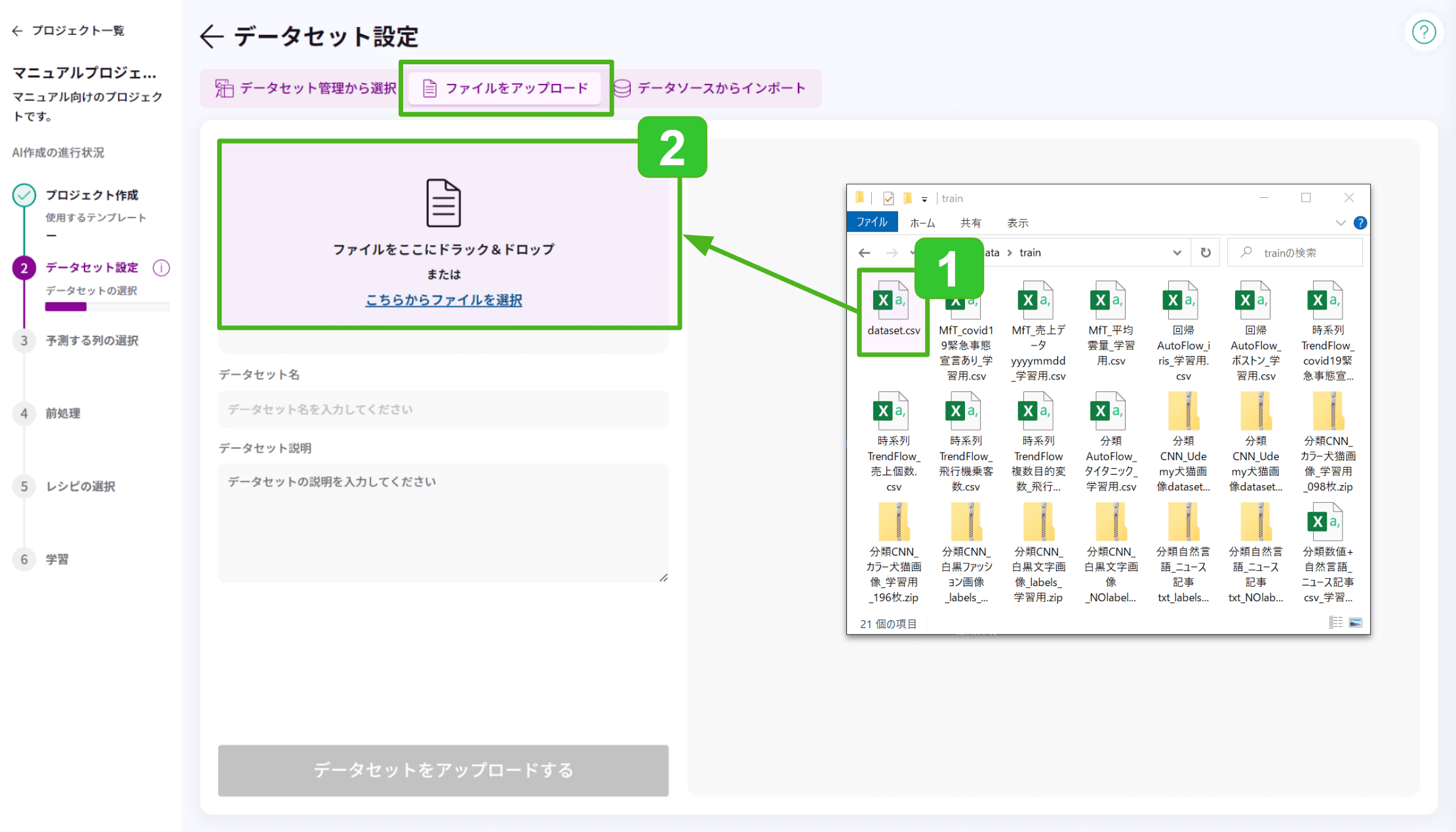
<ファイルを選択する>
「こちらからファイルを選択」をクリックすると、ファイルを選択するウィンドウが表示されます。
アップロードするファイルを選択し、[開く(O)]をクリックします。
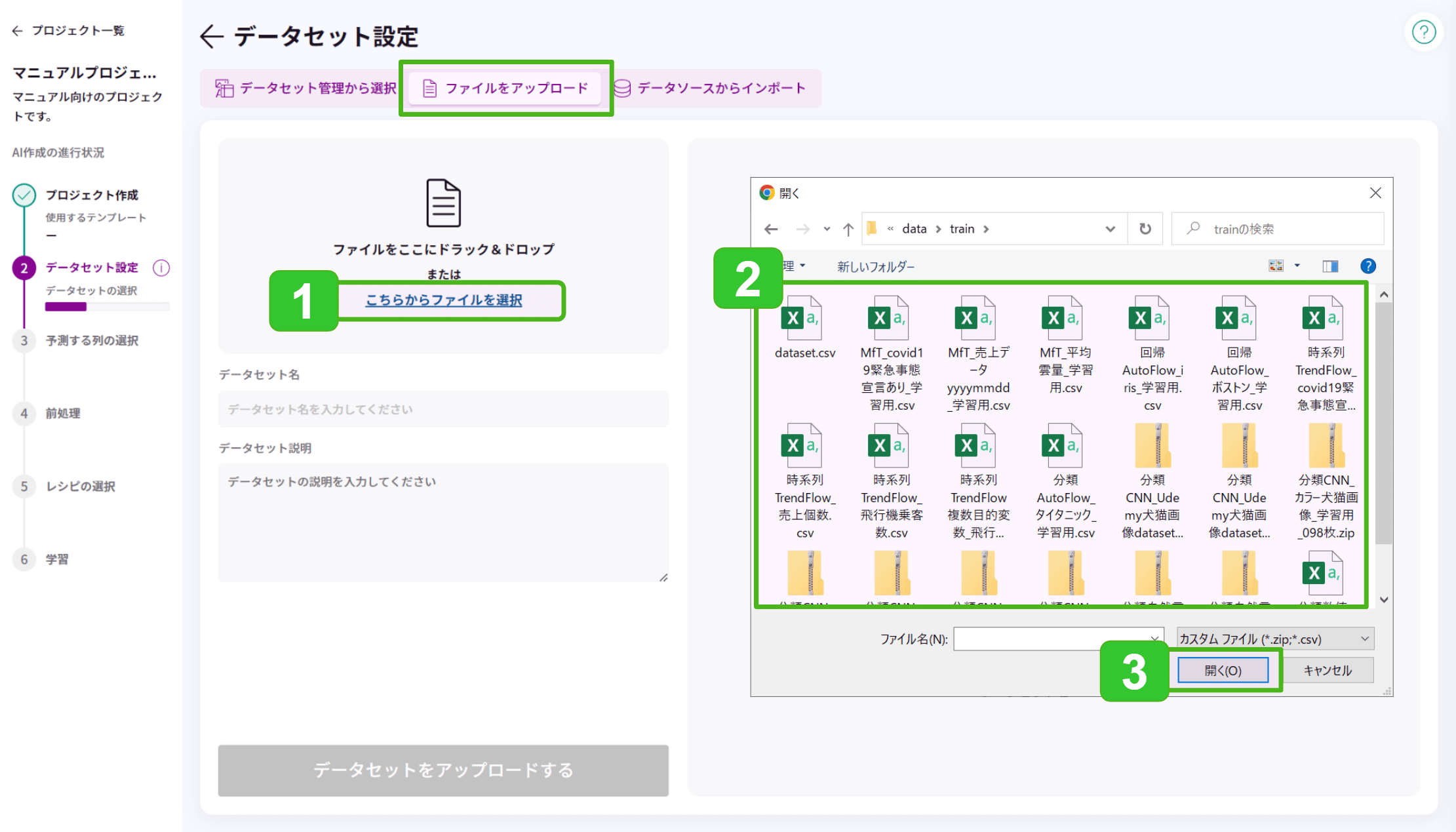
■アップロード後のデータセット設定
ファイルをMatrixFlowにアップロードするとデータセットとして保存されます。
アップロード後のデータセット名とデータセットの説明を入力します。
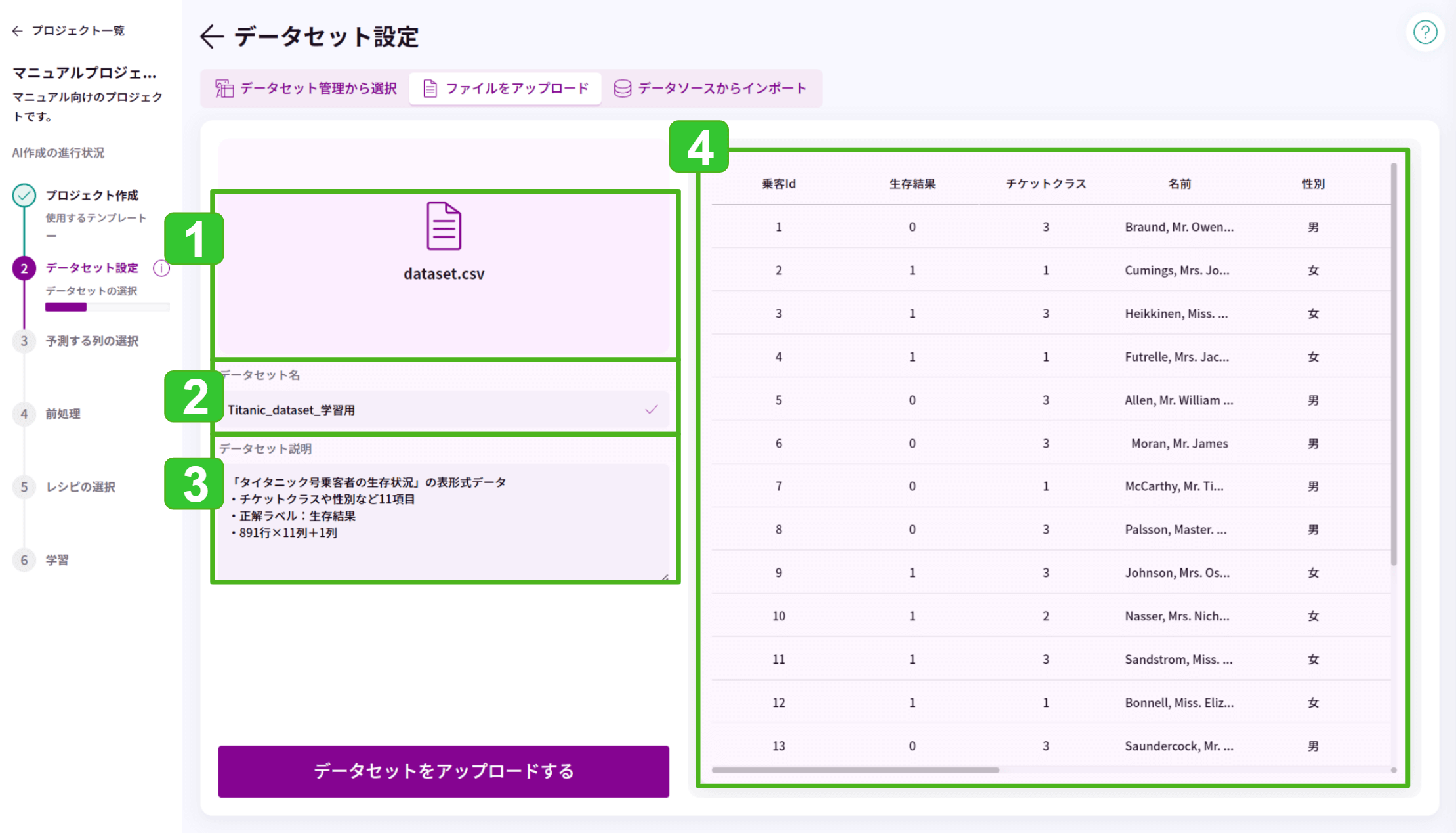
- アップロードするファイル:選択したファイル名です。
ファイルを選択し直す場合、このエリアをクリックすると ファイルを選択するウィンドウが表示されます。 - *データセット名 :アップロードしたあとの、MatrixFlow上でのデータセットの名前を入力します。デフォルトでアップロードするファイルの名前がセットされます。
すでに同名のデータセットが存在する場合、上書きはできないため別の名前を付けるようWarningが表示されます。 - データセット説明:必要に応じて、データセットの説明を入力します。
- データプレビュー:選択したアップロードするファイルの冒頭が表示されます。
* は必須の設定項目です。
必須項目を設定すると、[データセットをアップロードする]ボタンが有効になります。
クリックすると即時アップロードが開始され、次の学習設定項目に進みます。
